Alert - Sistema di Segnalazione Tempestiva
Come utilizzare gli avvisi - Sistema di allarme rapido
Gli avvisi possono essere aggiunti e modificati dal menu Altro. Progettato come un sistema di allarme rapido, ti informa su scadenze importanti, scoperti di budget o scoperti di tempo assegnato. Il modo migliore per evitare i problemi è prevenirli. Easy Alerts - Early Warning System - è qui per farlo. Definisci il tuo avviso e lasciati avvisare via e-mail quando si verifica la condizione di avviso.
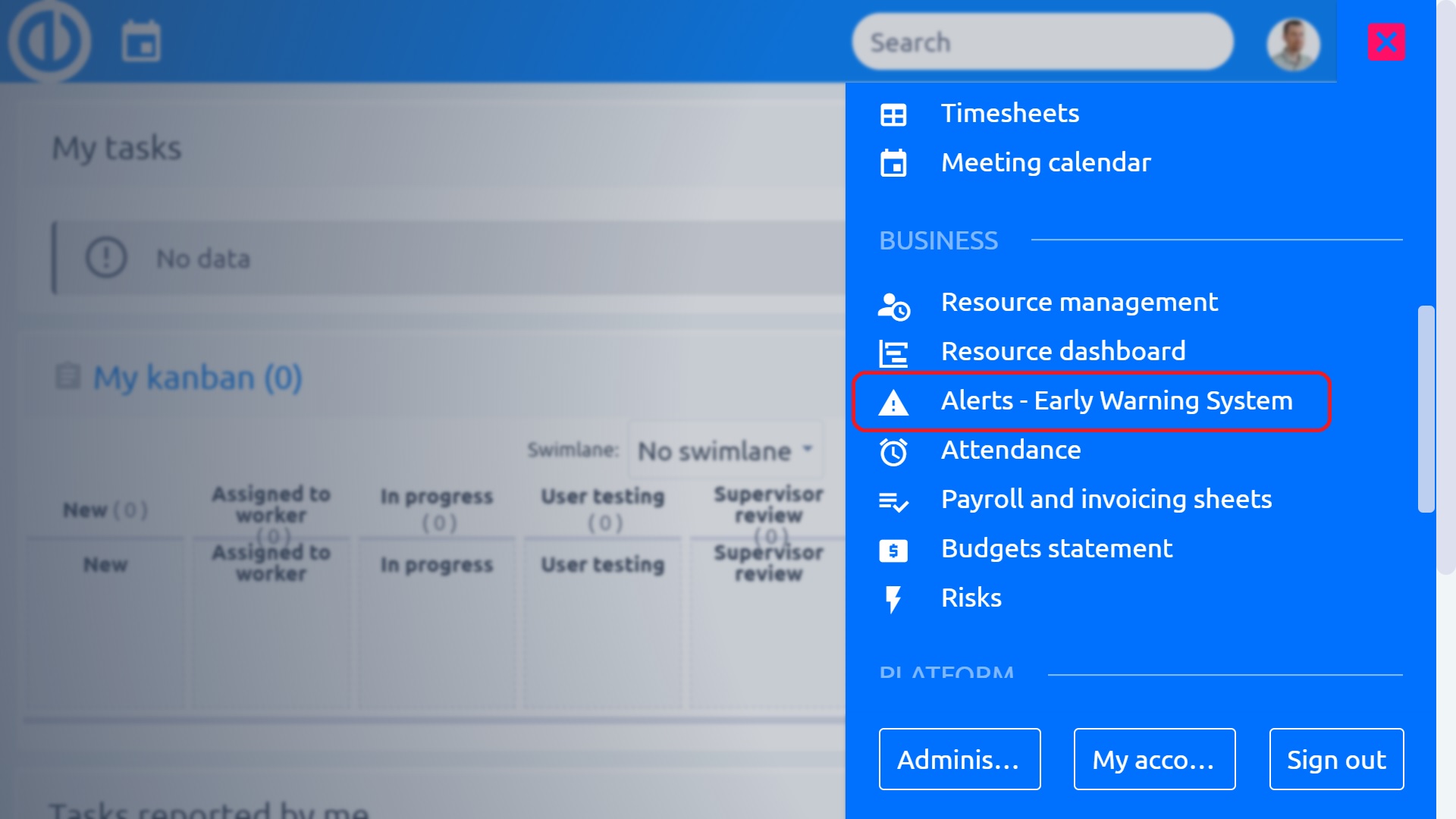
Consigli d'uso:
- Progetto traguardo si avvicina - pochi giorni X proiettare traguardo
- scadenza del progetto si sta avvicinando
- I compiti particolari sono superiori alla data dovuta
- Dimmi se ci sono compiti irrisolti di particolari condizioni di tipo / filtro
- gli utenti particolari non registrava il tempo di ieri
- E si può definire molto di più ...
Caratteristiche principali:
- Avvisi categorie - allarme, avvertimento, avviso
- Filtro come definizione / personalizzazione degli avvisi
- Avvisi personali / pubblici
- Avviso personalizzato Definizione e-mail
- Avvisi per i manager o gli utenti coinvolti
Per aggiungere un nuovo avviso, basta fare clic sul pulsante "Nuovo avviso" pulsante nell'angolo in alto a destra. Qui puoi aggiungere il nome dell'avviso e ciò che devi guardare.
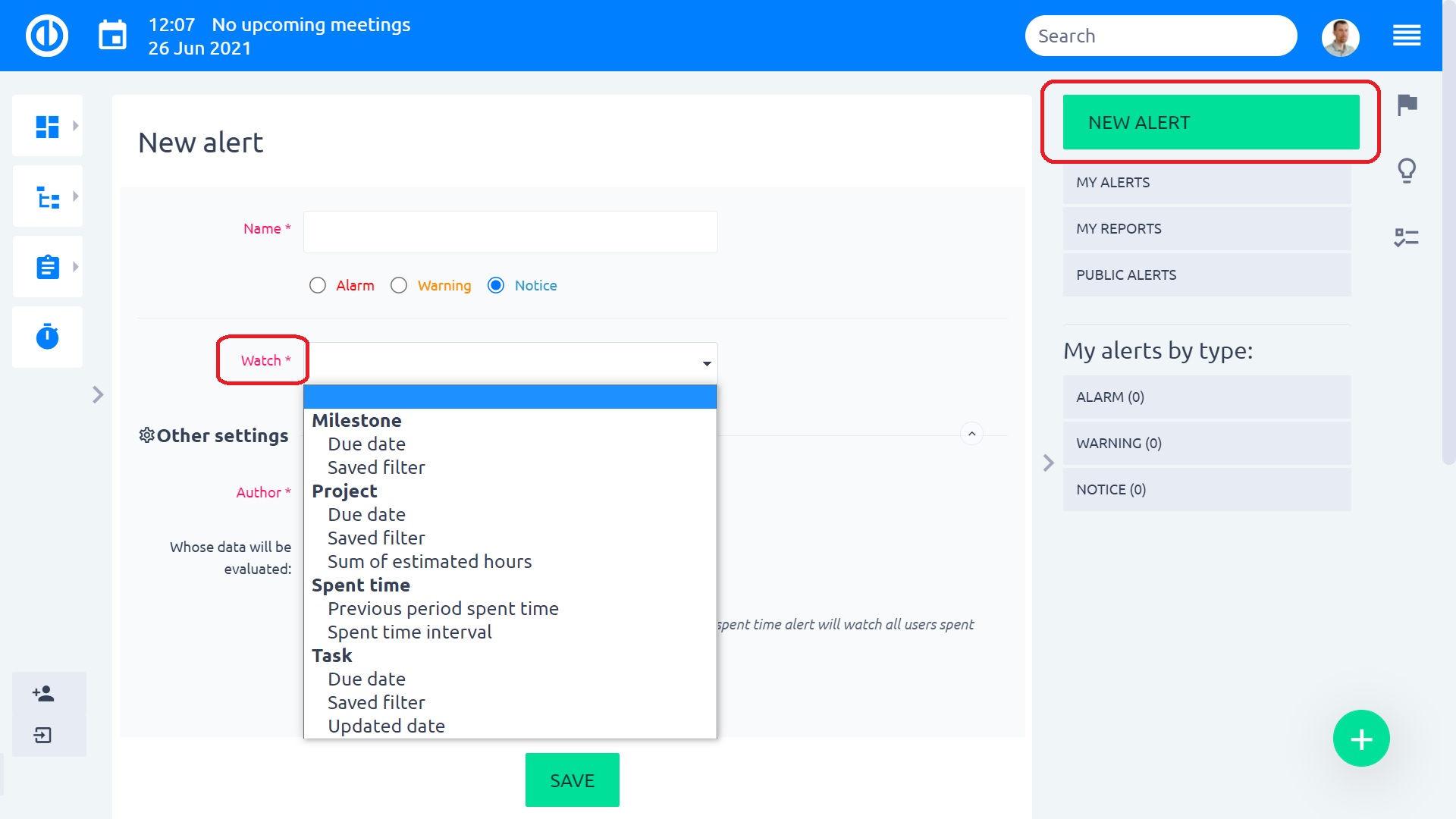
In Altre impostazioni, è possibile selezionare quanto segue:
- Autore - chi ha creato l'avviso
-
I cui dati saranno valutati
- Autore di - valori < > o < > in un filtro salvato verrà sostituito da me, o l'avviso del tempo trascorso guarderà solo il mio tempo trascorso
- Tutti gli utenti' - valori < > o < > in un filtro salvato verrà sostituito da ogni utente, oppure l'avviso del tempo trascorso controllerà il tempo trascorso da tutti gli utenti
- Il gruppo di - valori < > o < > in un filtro salvato verrà sostituito dal gruppo selezionato, oppure l'avviso del tempo trascorso guarderà solo il tempo trascorso del gruppo
-
Sarà inviato un avviso
- tutti i partecipanti - l'elenco degli utenti verrà preso dall'impostazione precedente ("I cui dati verranno valutati")
- Solo membri del gruppo - l'elenco degli utenti verrà preso dai membri del gruppo selezionato
- E-mail personalizzate - inserisci gli indirizzi e-mail dei destinatari (virgola separata, spazio dopo virgola)
- Assegnatari delle attività - l'elenco degli utenti verrà preso dagli assegnatari delle attività incluse nelle impostazioni "Guarda" (o filtro salvato guardato)
- Collaboratori - l'elenco degli utenti verrà preso dai colleghi delle attività incluse nelle impostazioni "Guarda" (o filtro salvato guardato)
In Esecuzione temporale impostazioni, è possibile impostare la frequenza con cui vengono valutate le condizioni di avviso e gli avvisi vengono inviati via e-mail.
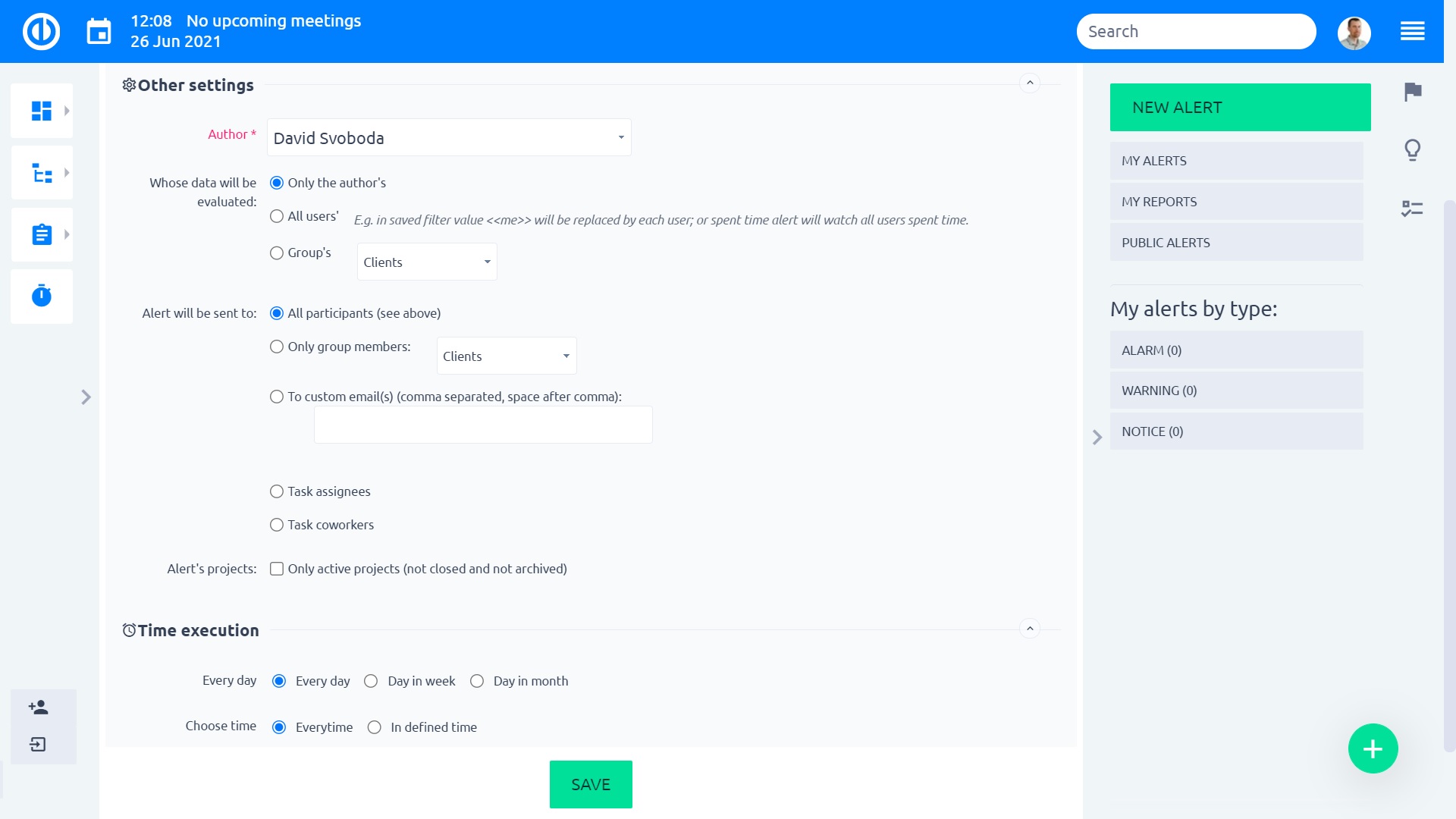
Dopo aver impostato tutto, verranno inviati avvisi e assomigliano a questo. Otterrai il collegamento all'attività scaduta, quindi puoi semplicemente fare clic e accedervi.
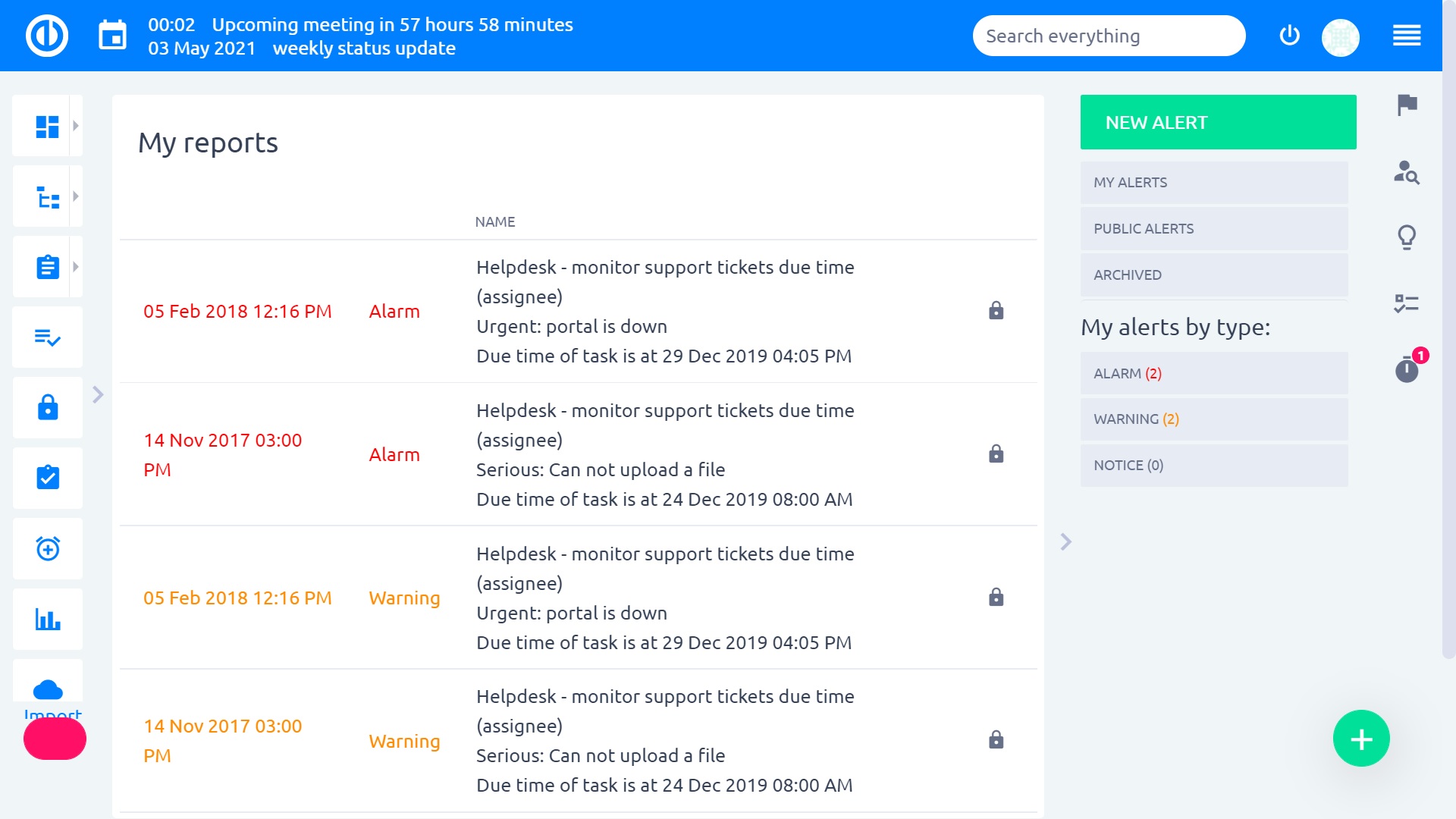
Avvisi per filtri salvati - operatori (=, = <,> =,>, <)
Gli avvisi per i filtri salvati possono controllare se i risultati sono "maggiore di", "minore di", "uguale a", "uguale o maggiore" e "uguale o minore" di un valore specifico. Ciò consentirà, ad esempio, di creare un avviso se un filtro è vuoto (= 0), ovvero un dipendente è in attesa di lavoro.
operatori:
> Invia una notifica solo se viene aggiunta una nuova attività nel filtro salvato. La notifica verrà inviata solo una volta. La notifica mostrerà solo una nuova attività (s).
>= Invia una notifica a ogni valutazione (vedere l'impostazione della frequenza di ripetizione degli avvisi in Altro> Amministrazione> Panoramica delle attività pianificate). La notifica viene sempre inviata, entro l'intervallo specificato. Invia un elenco di tutte le attività presenti nel filtro.
<= Proprio come l'operatore precedente
< Proprio come l'operatore precedente
= Ad esempio, quando l'impostazione Filtro = 0, invia una notifica solo se non ci sono attività (0) nel filtro, ovvero che un pacchetto di lavoro è stato completato.
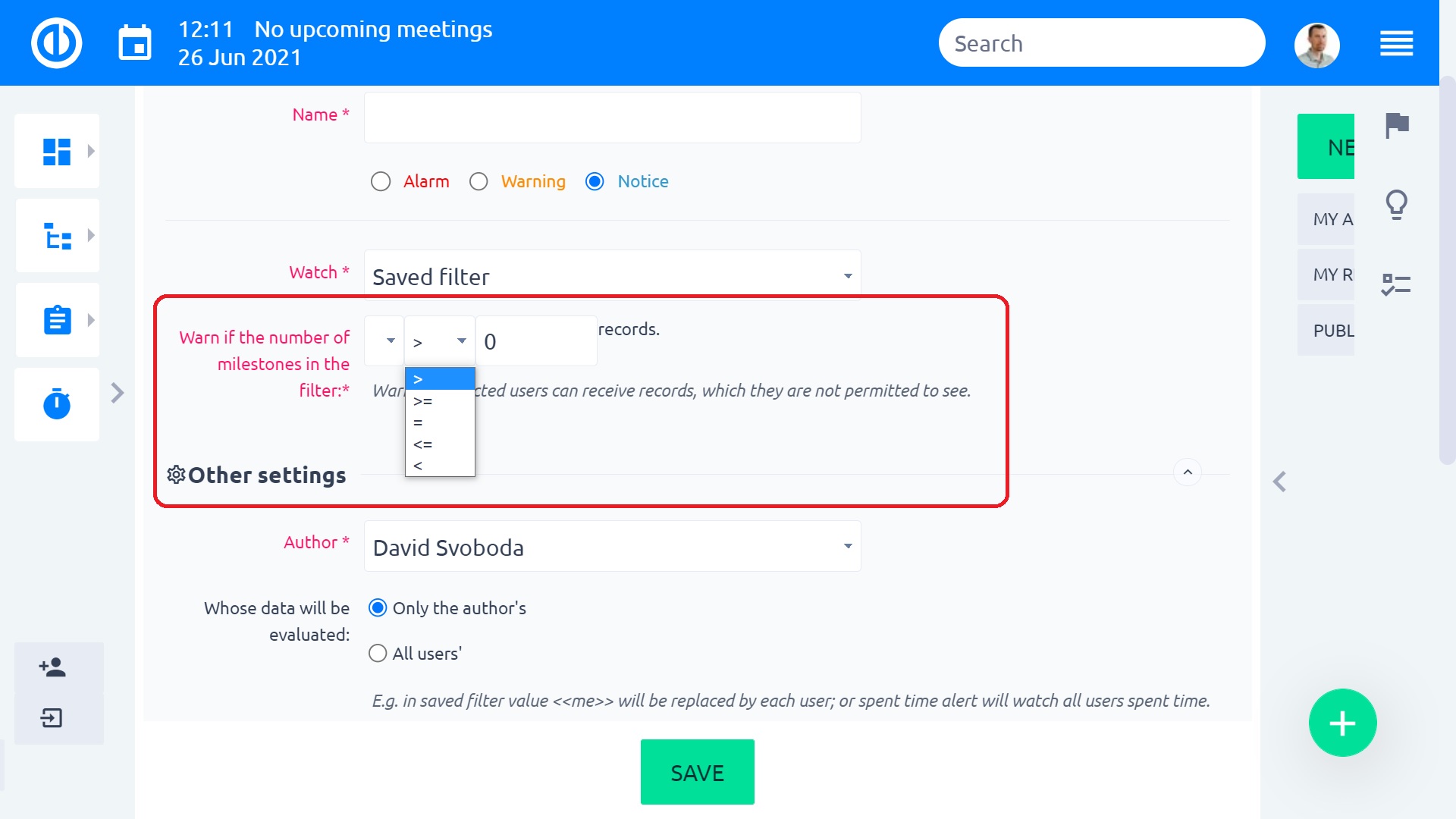
situazioni d'angolo
- Gli avvisi relativi ai contatti (non importa se personali o aziendali) non includono mai informazioni personali come nome o indirizzo e-mail direttamente nel contenuto del messaggio dell'avviso. Ciò è dovuto a motivi preventivi in modo che nessuna terza parte non autorizzata possa accedere a tali dettagli di contatto. Tuttavia, le informazioni di contatto sono visibili al momento dell'accesso al sistema in base al collegamento URL fornito e alle autorizzazioni dell'utente.
